本ページ内には広告が含まれます
ここではnasne + iPad/iPad miniで放送中のテレビを視聴する方法を紹介しています。
![]() SCE(ソニー・コンピュータエンタテインメント)から発売されているネットワークレコーダー「nasne(ナスネ)」と同じ家庭内ネットワークに接続することで、nasneの放送転送機能(ライブチューナー)を利用して、iPad/iPad miniで放送中のテレビをワイヤレスで視聴することができます。
SCE(ソニー・コンピュータエンタテインメント)から発売されているネットワークレコーダー「nasne(ナスネ)」と同じ家庭内ネットワークに接続することで、nasneの放送転送機能(ライブチューナー)を利用して、iPad/iPad miniで放送中のテレビをワイヤレスで視聴することができます。
iPad/iPad miniで「nasne」と連携し放送中のテレビを視聴するには、DLNA/DTCP-IP対応のメディアプレーヤーアプリをiPad/iPad miniにインストールする必要があります。
目次:
![]() DLNA/DTCP-IP対応のメディアプレーヤーアプリ
DLNA/DTCP-IP対応のメディアプレーヤーアプリ
![]() nasne + iPad/iPad miniで放送中のテレビを視聴する
nasne + iPad/iPad miniで放送中のテレビを視聴する
nasneの放送転送機能(ライブチューナー)を利用して、iPad/iPad miniで放送中のテレビを視聴するには、DLNA/DTCP-IP対応のメディアプレーヤアプリが必要となります。



nasneの放送転送機能(ライブチューナー)を利用して、iPad/iPad miniで放送中のテレビを視聴します。
* ここでは「Media Link Player for DTV」アプリを利用します。
1. nasneと同じ家庭内ネットワークにWi-Fi接続する
iPad/iPad miniをnasneと同じ家庭内ネットワークにWi-Fi接続します。iPad/iPad miniのホーム画面で「設定」をタップし、「Wi-Fi」の「ネットワークを選択」欄で、nasneと同じ家庭内ネットワークを選択、接続します。
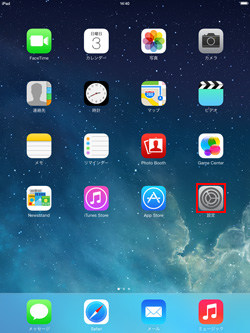
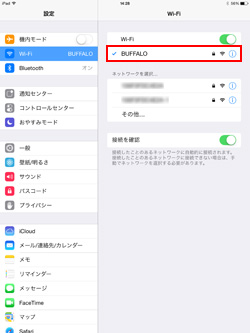
![]() 「nasne」でチャンネル設定を行なっていない場合
「nasne」でチャンネル設定を行なっていない場合
「nasne」でチャンネル設定をまだ行なっていない場合、事前にチャンネルスキャンを行う必要があります。nasneの設定画面「nasne HOME」内の「レコーダー設定」から「チャンネルスキャン」を開始できます。
iPad/iPad miniで「nasne」のチャンネル設定を行なうには、「S-Entrance」または「RECOPLA」アプリから「nasne HOME」にアクセスします。iPad/iPad miniで「nasne HOME」にアクセスする方法ついて詳細は、「iPad/iPad miniで[nasne HOME]にアクセスする方法」をご覧ください。
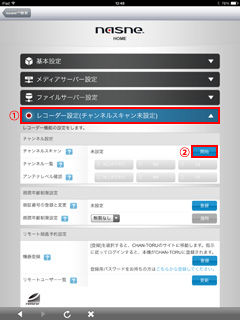
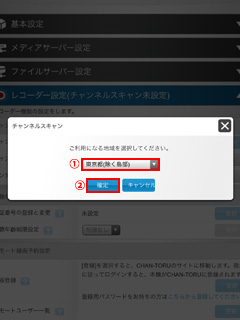
2. DLNA/DTCP-IP対応のメディアプレーヤアプリを起動する
DLNA/DTCP-IP対応のメディアプレーヤアプリを起動します。サーバー選択画面で、「nasne」を選択します。
* 「Twonty Beam」アプリの場合は「ホームネットワーク上のコンテンツを再生」から「nasne」を選択します。なお、Twonty Beamアプリでは、アドオン(700円)の購入が必要になります。
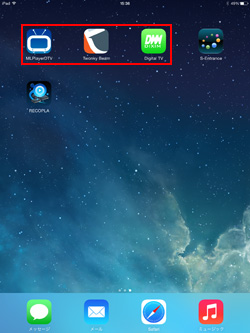
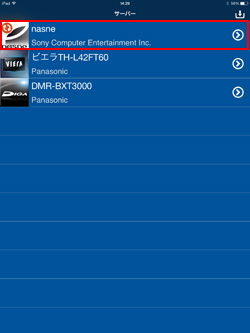
3. 「ビデオ」から「ライブチューナ」を選択する
「ビデオ」を選択し、一番下部にある「ライブチューナ」を選択します。
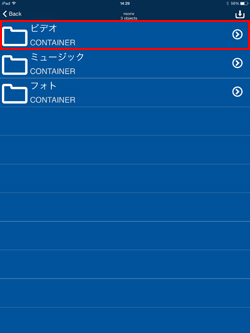
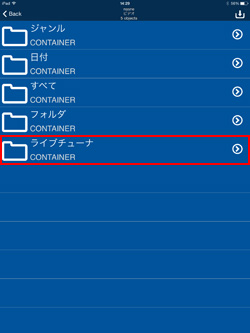
4. 視聴したい番組を選択する
「地上デジタル」「BSデジタル」「110度CS」のいずれかを選択すると、放送中の番組一覧が表示されるので、視聴したい番組を選択します。
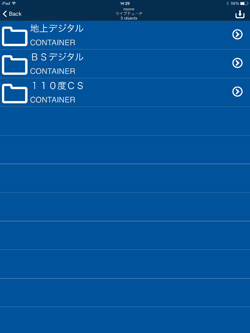
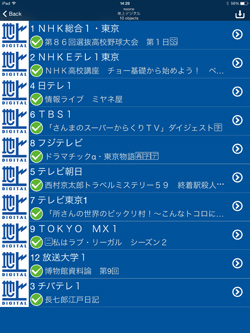
5. 選択したテレビ番組が再生される
番組を選択すると、再生が開始されます。
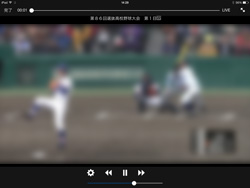
【Amazon】人気のiPhoneランキング
更新日時:2024/4/2 18:00
【Kindle 春のマンガフェス】集英社のマンガ2万冊以上が50%ポイント還元
更新日時:2024/4/2 18:00